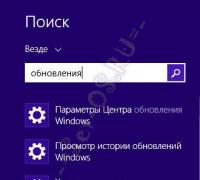Как перезагрузить телефон с несъемным аккумулятором. Как сделать Hard Reset на Android: подробная инструкция
Иногда во время активного использования планшетного компьютера он может начать работать некорректно – «зависать», «притормаживать» или «глючить». Обычно такое случается при установке и использовании большого количества программ и игр. Чтобы восстановить прежнюю работоспособность устройства, необходимо выполнить его полную перезагрузку. Также эту операцию часто называют сбросом на заводские настройки.
Как перезагрузить планшет?
Делается это довольно просто. Для полной перезагрузки устройства и восстановления заводских настроек необходимо выполнить несколько несложных действий:
- Сначала необходимо полностью выключить планшет. Делается это через главное меню (в закладке «Параметры устройства» необходимо выбрать пункт «Выключение устройства»). На данном этапе важно не пытаться выключить любимый гаджет при помощи кнопки, так как такая операция может просто заблокировать планшет, а не «обесточить» его.
- После того как темная подсветка экрана полностью погаснет и планшет выключится, необходимо одновременно зажать кнопку включения (она же кнопка блокировки на большинстве популярных Android-планшетов) и кнопку уменьшения громкости.
- Удерживайте обе кнопки до тех пор, пока логотип производителя на экране (он может появляться несколько раз) не сменится изображением логотипа Андроида – маленького зеленого робота.
- Затем в левом нижнем углу появятся буквы и цифры – это означает, что процедура перезагрузки проходит успешно.
- Дождитесь появления в левом верхнем углу небольшого текстового меню и выберите нужный пункт («reboot system now»). Для выбора используйте кнопки регулировки громкости. Подтвердить выбор необходимо нажатием кнопки включения.
- Дождитесь перезагрузки устройства и можете приступать к работе.
Если даже после перезагрузки планшетный компьютер продолжает работать некорректно, можно повторить процедуру, но в пункте 5 выбрать полный сброс на заводские настройки (этот пункт называется «wipe data/factory reset»). Имейте в виду, что такая операция является более радикальной и полностью уничтожит все установленные вами программы и игры. Поэтому перед ее выполнением желательно сохранить все нужные вам данные на карту памяти, а затем извлечь ее из планшета.
Но обычно для восстановления работоспособности планшета достаточно и обычной перезагрузки. Нужно отметить, что вышеописанный способ подходит для большинства устройств от ведущих производителей (Samsung, Asus, Acer и т.д.). Если же ваш планшет не реагирует на нажатие нужной для перезагрузки комбинации, то попробуйте уточнить, какие именно клавиши следует зажать, при помощи инструкции, которая прилагалась к устройству.
Мобильные устройства на ОС Андроид часто дают различные сбои, а их владельцы сталкиваются с неисправностями, например, с частыми «зависаниями». Иногда в трудных ситуациях девайсы совсем ломаются, к примеру, очень долго загружается операционная система. Какими способами можно перезагрузить ваш гаджет на операционке Андроид? Есть ряд простых вариантов, а в нашей статье мы рассмотрим такие методы:
- Перезагрузка без утраты информации и потери установленных приложений.
- Перезагрузка полностью, при которой удаляются приложения и пользовательские данные.
Первый вариант актуален для зависаний или неправильного функционирования операционки, а второй – для восстановления работоспособности ОС Андроид, если неисправность является фатальной и загрузить операционную систему невозможно.
Как перезагрузить без утраты данных
Ваш девайс на операционной системе Android завис и не отвечает на команду? Это достаточно часто встречается из-за некорректного программного обеспечения. Кроме того, есть много версий мобильников, и с некоторыми ОС и различные программы функционируют с ошибками. Иногда зависание считается естественным и не должно вызывать беспокойств у хозяина девайса.
Как можно перезагрузить Android и снова вернуть рабочее состояние телефону? Наиболее простым методом является перезагрузка мобильного устройства. С этой целью необходимо зажать специальную кнопку для питания. Не отпускайте ее до того, пока на дисплее не отобразится меню для выключения устройства. Тут должны быть следующие варианты:
- Выключение.
- Переход в автономный режим работы.
Выбирайте последний вариант, а затем после подтверждения перезагрузки ожидайте окончания процесса. Иногда до того, как появится это меню из трех пунктов, может пройти до десяти и больше секунд, это зависит от неисправности. Если вдруг вам уже не нужно будет перезагружать телефон до этого момента, нажмите на отмену.
В ряде случаев из-за того, что смартфон завис, кнопки питания могут не реагировать на ваши нажатия. Необходимо отпустить кнопку, затем нажать на нее опять и держать еще дольше.
В ситуации, когда и это не помогает, снимите заднюю панель, достаньте аккумулятор, подождите пару секунд и вставьте аккумуляторную батарею на место. Включите девайс и подождите, пока он полностью заработает, чтобы снова им пользоваться без сбоев.
Полная перезагрузка устройства на Android
Ваш телефон не работает правильно, зависает? Зачастую решить вопрос можно, используя специальное приложение для чистки памяти. Во время работы ОС Android в памяти девайса скапливаются «мусорные» файлы. После очистки устройство начнет работать значительно быстрее. Если такие манипуляции не помогают, необходимо перезагрузить телефон с удалением всей информации.
Как выполнить такую перезагрузку? Потребуется зайти в меню настроек, найти раздел сброса и активации, а затем выбрать графу сброса данных. Эта процедура возвращает телефон к заводским настройкам , удалится и файл шифрования информации на мемори кард. Если вы используете шифрование, то потеряете возможность пользоваться своей информацией, когда будет закончена перезагрузка.
Если вы не хотите потерять важные файлы, постарайтесь делать резервное копирование на телефоне и используйте способ хранения «на облаке», что означает применение специальных сайтов, программ и сторонних серверов.
Ваш телефон зависает так, что не запускается? Выполните возврат к изначальным установкам с помощью Recovery Mode. Выключите телефон и нажмите на клавишу питания, затем нажмите на клавишу снижения громкости. После того как телефон включится, вы увидите специальное меню. Выберите в нем графу Wipe Data (Factory Reset), подождите, пока выполнится сброс.
Для того чтобы получить доступ к Recovery Mode, можно использовать и другие комбинации кнопок. Это может быть клавиша питания и клавиша Home, или две кнопки громкости и кнопка питания, и пр. Детальные руководства для доступа к этому режиму для вашего телефона рекомендуем подыскать на специальных площадках.
Высокотехнологичные продукты при всех своих достоинствах имеют одну неприятную особенность. Время от времени в их работе происходят сбои, которые приводят к непредсказуемым последствиям. Телефоны зависают, то есть перестают реагировать на команды. Иногда (и так бывает чаще всего) это проходит само собой, просто нужно набраться терпения и немного подождать. Но случается и так, что без вмешательства извне восстановить работоспособность устройства не получается. Поэтому, чтобы в такой ситуации не чувствовать себя беспомощным, каждый владелец навороченных смартфонов должен знать, как перезагрузить телефон андроид.
ВАЖНО: Сразу скажем, что есть простые способы перезагрузки, воспользоваться которыми можно при частичном зависании телефона, но если они не помогут, придется прибегнуть к жестким мерам на грани фола. Итак, начнем обзор с приемов, которые могут быть эффективны при небольших проблемах.
Легкий выход из положения
Если устройство продолжает работать, но делает это не совсем корректно, подолгу не отвечает на запросы и команды владельца, отказывается подключаться к wifi-сетям, «глючит» при работе с интернет-обозревателем, то специалисты рекомендуют во избежание усугубления проблемы выполнить перезагрузку телефона android. Сделать это можно двумя способами:
Процедура стандартной перезагрузки телефона активируется с помощью клавиши питания, которую нужно удерживать в нажатом положении до появления системного меню. Когда это случится, останется только выбрать пункт «Перезагрузить» или Reset в англоязычных версиях. Процесс запуститься и дальше все необходимые действия будут совершаться в автоматическом режиме.
В некоторых моделях нужного пункта в системном меню может не оказаться и тогда придется пойти чуть более сложным путем, хотя общая задача остается прежней – выключить, а затем опять включить телефон, что делается с помощью все той же клавиши питания.
Теперь рассмотрим более тяжелый случай, как перезагрузить телефон андроид, если телефон подвис настолько основательно, что не реагирует на действия с экраном и нажатия клавиш. В таком случае придется прибегнуть к принудительному выключению. Для этого придется зажать кнопку питания и держать ее в таком положении до тех пор, пока устройство не отключится. Стандартное время реагирования на подобные действия составляет не более 15 секунд, после чего телефон выключается без появления системного меню и лишних вопросов о серьезности намерения выключить его и т.д. После этого можно точно таким же образом вернуть гаджет к жизни – зажав кнопку питания до включения экрана.
Hard Reset или радикальное решение проблемы
Но что делать, если проблемы слишком серьезными и простая перезагрузка не дает результата. Для таких случаев существует функция hard reset или жесткая перезагрузка, в результате которой система возвращается к первоначальным заводским настройкам.
ВАЖНО: процедура hard reset чревата тем, что сброс настроек может повлечь за собой потерю всех данных, хранившихся в памяти телефона. И если потерю медиатеки можно со временем восполнить, то утрата контактов может стать причиной серьезных проблем. Поэтому перед запуском жесткой перезагрузки рекомендуется извлечь из телефона карту SD-памяти, если таковая используется.
Итак, осуществить Hard reset можно тремя способами:

В заключение коснемся такого интересного момента. Многие пользователи смартфонов, впервые столкнувшись с вопросом как перезагрузить если завис телефон, и, убедившись в эффективности данного решения, задаются вопросом, а можно ли регулярно использовать процедуру мягкой перезагрузки в качестве профилактической меры, чтобы не доводить дело до необходимости Hard Reset? И если да то, как часто нужно перезагружать телефон, чтобы обеспечить его нормальную работу?
Остальные важные данные
В принципе, мягкая перезагрузка как таковая довольно безопасна для телефона и хранящихся в нем данных, поэтому прибегать к ней можно без опасений. Но злоупотреблять, конечно же, тоже не стоит. Специалисты утверждают, что оптимальная периодичность зависит от режима работы с телефоном. Если это просто звонки и ничего более, то достаточно будет ежемесячной перезагрузки. Если же активно используется интернет, медиа и прочие приложения, то перезагрузку необходимо проводить в 3-4 раза чаще.
ОС Android, как и любое другое программное обеспечение, периодически подвергается сбоям и воздействию вирусов. Это может привести к снижению работоспособности телефона, его зависаниям или полному выходу из строя, то есть « ». Устранить большую часть проблем, связанных с некорректной работой системы, позволяет полная перезагрузка Андроид. При выполнении данной операции с девайса удаляется весь софт, а его настройки откатываются к заводскому состоянию. Рассмотрим, как перезагрузить Андроид в телефоне или планшете.
Способы перезагрузки Android
В зависимости от сложности сбоя и состояния смартфона выполнить ресет системы можно несколькими способами:
- через кнопку Power;
- с помощью стандартных настроек;
- посредством дополнительного ПО.
Первый метод реанимирования считается наиболее щадящим, так как при нем на планшете (телефоне) сохраняются все пользовательские данные и установленные приложения. В остальных же случаях с гаджета удаляется весь ранее скачанный контент.
Перед тем как перезагрузить Андроид, рекомендуется скопировать важную информацию в надежное место и создать точку восстановления системы.
Это самый простой способ перезагрузить телефон или планшет, подходящий для любой ОС, будь то Андроид, iOS или Windows. Однако он позволяет справиться с проблемой далеко не во всех случаях.
Для перезагрузки Android достаточно зажать клавишу Power на несколько секунд. При этом на экране мобильного устройства высветится окно с вариантами дальнейших действий. Здесь требуется кликнуть «Рестарт» и подождать некоторое время, пока выполнится перезапуск системы.
Если при нажатии на кнопку питания смартфон не перезагружается, попробуйте подержать ее дольше (10-15 сек) или попросту извлеките из девайса аккумулятор на некоторое время.
В операционной системе Андроид перегрузить аппарат и сбросить все настройки к заводским можно с помощью стандартного меню, конечно, если сбой позволяет в него войти. Для этого нужно сделать следующее:

После выполнения указанных действий произойдет полная перезагрузка системы с потерей всех данных и программ, установленных во внутренней памяти девайса. При этом информация, размещенная на встроенной карте micro sd, не пострадает.
Перед тем как сделать перезагрузку планшета на Андроиде, рекомендуется перенести важные файлы (фотки, музыку, документы) на ПК, а данные приложений, контакты, sms и т.п. сохранить на облачном хранилище для их быстрого восстановления:
Если к девайсу подключен интернет, все данные запишутся в облачное хранилище Google. Теперь Андроид может спокойно перезагружаться, а ваша личная информация будет в полной безопасности.
Если по какой-либо причины телефон через стандартное меню не перезагружается или перезагружается, но проблема остается, можно . Для этого нужно:
Пока аппарат перезагружается, производить с ним какие-либо действия (например, вынимать аккумулятор) строго запрещено, так как это может привести к его « », то есть полной утрате работоспособности.
Применение специального ПО
Если при попытке перепрошить девайс, активировать root-права или выполнить другие потенциально опасные действия устройство превратилось в « », то есть оно не включается и не работает среда Recovery, перезагрузить Андроид в телефоне можно .
Давайте рассмотрим, как сделать данную процедуру на смартфоне Самсунг:

Начнется процесс инсталляции. Пока среда восстановления перезагружается, не отключайте смартфон от компьютера. После завершения данного процесса вы можете отсоединить кабель USB и войти в область CWM Recovery. Жесткая перезагрузка запускается командой, указанной на рисунке.
Возникли проблемы с телефоном Android или планшетом? Android завис и не отвечает? Не знаете как его перезагрузить? Что делать, читайте в этой статье!
Время от времени любое устройство может сбоить, от этого не застрахован ни кто, но что делать когда ваш любимый Android смартфон или планшет завис и не отвечает! Выход только один — жесткая перезагрузка!
Универсальный. Изъять и вставить батарею
Если в вашем телефоне или планшете можно снять и вставить батарею (предусмотрено производителем), сняв только заднюю крышку, без использования отверток и прочего, то кратковременное ее изъятие выключит Android, после чего вам остается только включить устройство, все должно работать как и прежде.
Универсальный. Зажать кнопку питания
В большинстве Android заложена функция перезагрузки по нажатию и удержание кнопки ПИТАНИЯ, то есть вам необходимо нажать и удерживать кнопку с помощью которой вы включаете и блокируйте устройство около 10-15 секунд.
Данный способ работает также если вы вдруг застряли в меню Recovery.
Перезагрузить большинство Samsung
Если ваш телефон или планшет Samsung не отвечает, то попробуйте перезагрузить устройство с помощью комбинации клавиш. Зажмите кнопку ПИТАНИЯ и ГРОМКОСТЬ ВНИЗ и удерживайте их около 10 секунд.
Перезагрузка для HTC
Для того чтобы перезагрузить HTC попробуйте воспользоваться одним из способов:
- УВЕЛИЧЕНИЕ ГРОМКОСТИ , УМЕНЬШЕНИЕ ГРОМКОСТИ и
- Удерживайте одновременно кнопки УВЕЛИЧЕНИЕ ГРОМКОСТИ и ПИТАНИЕ не менее 2 минут или до момента включения телефона.
- Удерживайте одновременно кнопки УМЕНЬШЕНИЕ ГРОМКОСТИ и ПИТАНИЕ не менее 2 минут или до момента включения телефона.